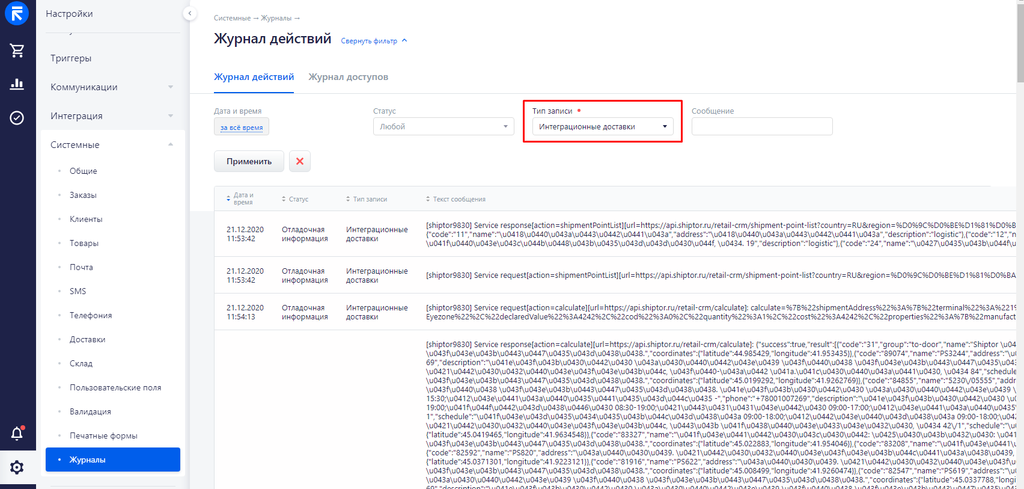Отследить посылку
Помощь
8 800 100-72-69
Интеграция
Часто задаваемые вопросы интеграции RetailCRM
У меня задвоилась номенклатура в Shiptor при синхронизации. Как избежать этого?
Не используйте кнопку «Очистить каталог сейчас» при подключении ICML-каталога для обновления номенклатур в RetailCRM. Это приведет к дублированию товаров в ЛК Shiptor.
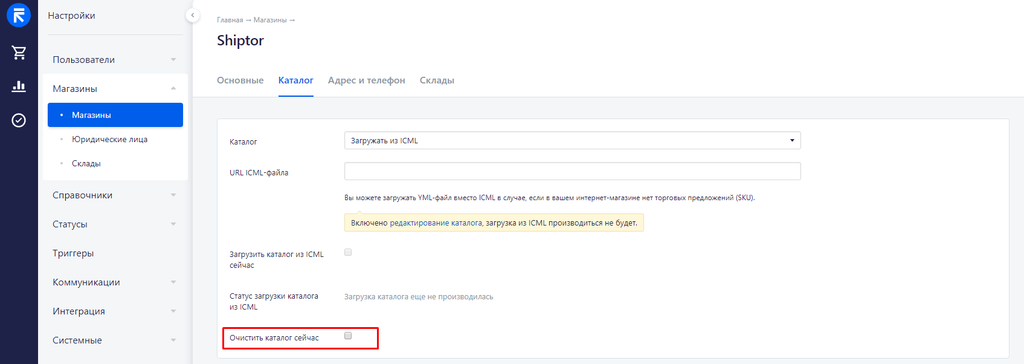
Не удается выбрать терминал по умолчанию. Адрес отгрузки не найден. Выдает Ошибку сервиса доставки «Shiptor / PR36138»
Необходимо в адресе склада определить местоположение. Для этого введите город и выберите его из списка. Retail определяет местоположение при помощи справочника Geohelper. При корректном адресе не должно быть красного значка напротив строки «Город».
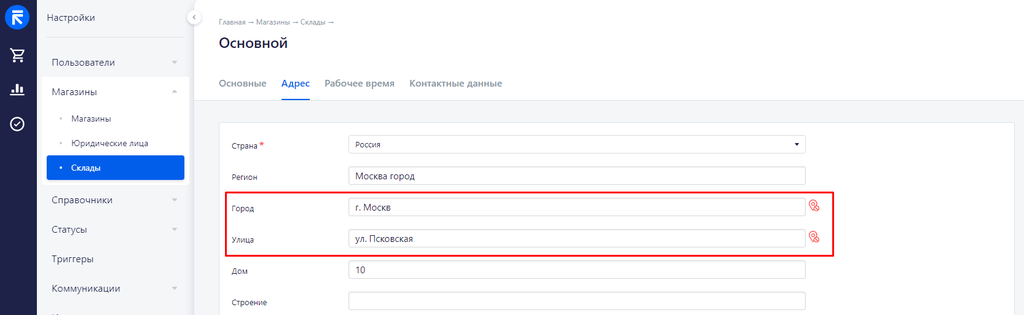
Как правильно объединить номенклатуру в ЛК Shiptor?
Для этого необходимо к товару, добавленному вручную или с неверным артикулом RetailCRM, добавить товар с верным артикулом. Найдите одинаковые товары в номенклатуре при помощи ручного поиска и нажмите на значок объединения.
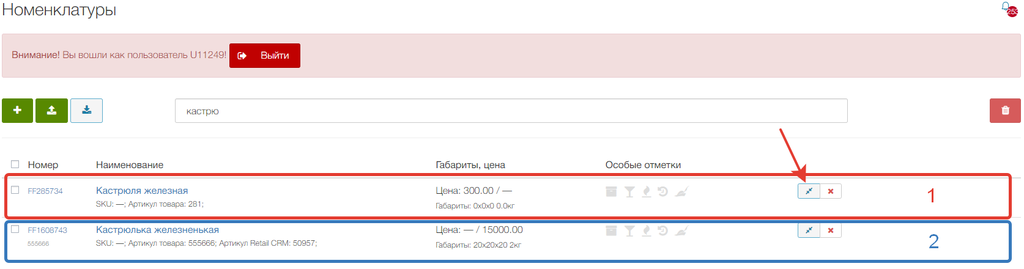
Здесь:
- Неверная номенклатура или дубль
- Верная номенклатура
После этого в правой части открывшегося окна выберите верный товар и нажмите «Объединить».
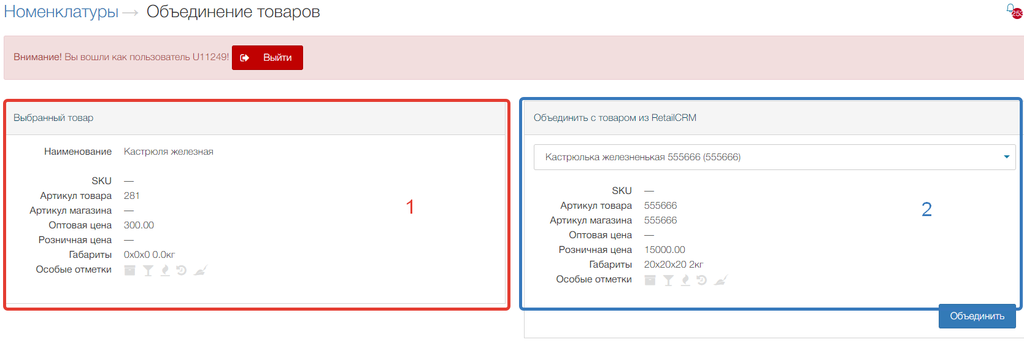
Если товары были объединены неверно, выгрузите каталог в RetailCRM и повторите попытку.
Почему заказ не передаётся в Shiptor?
Существует несколько возможных проблем, из-за которых заказ может не передаваться в Shiptor:
- Проверьте, что чек-бокс «Не отправлять данные в службу доставки» неактивен. Уберите галочку, если она есть, и сохраните заказ.
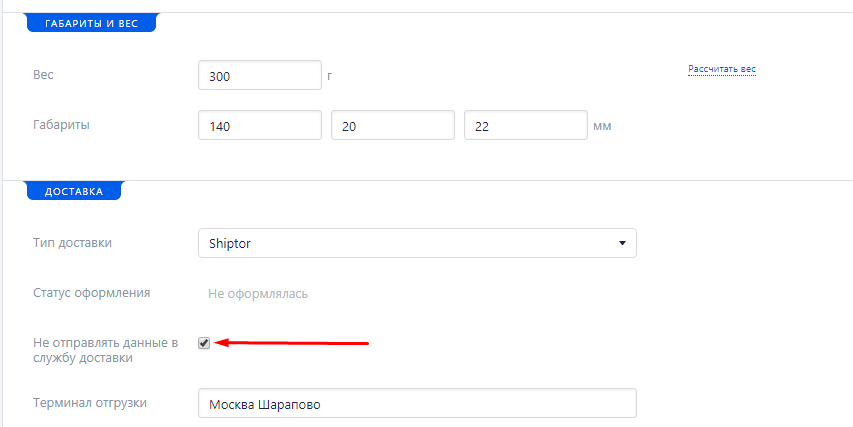
- Зайдите в заказ и проверьте наличие ошибок. Они выводятся в верхней части экрана.

Внесите правки и сохранить заказ. - Проверьте, чтобы тип доставки был настроен под наш модуль (подробнее).
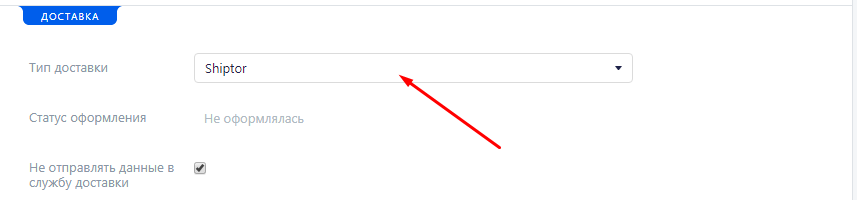
Что делать если не обновились данные по заказу (статус посылки, изменения в заказе)?
При редактировании заказа изменения могут не примениться по двум причинам:
- Посылка уже была на сборке (для фулфилмента) или передана на склад. В таком случае редактирование невозможно. Оно допускается только для посылок в статусе «Новая».
- Включены не все методы API в настройках (подробнее).
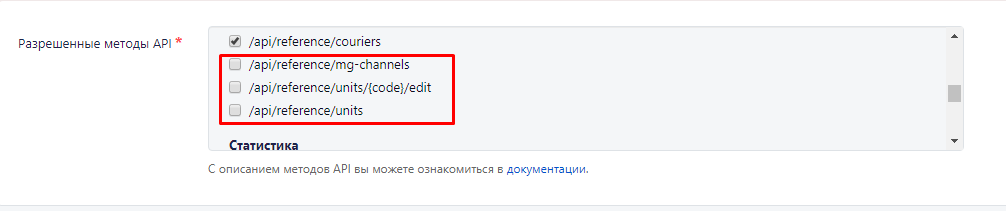
Как перенести магазин на новый аккаунт Shiptor?
- На старом сайте полностью отключите интеграцию Shiptor: наш модуль, API-ключ и сбросьте настройки URL, к которому она привязана.
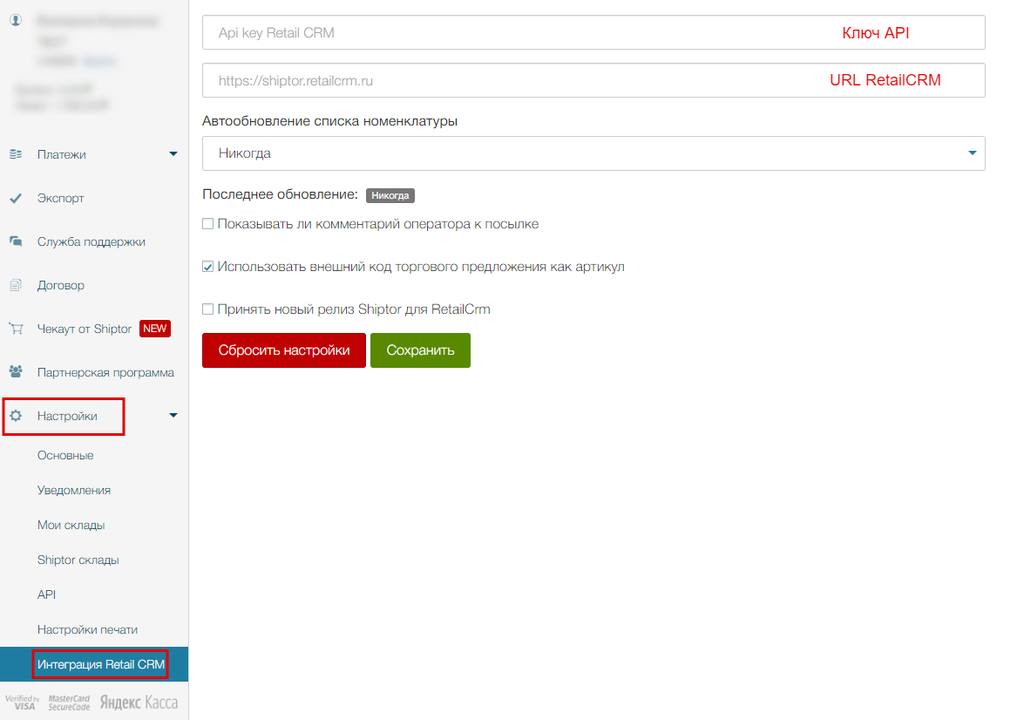
- Создайте новый ключ и пропишите его в ЛК Shiptor. В результате будет создана новая интеграция с новым личным кабинетом. Ее нужно активировать и настроить по инструкции (подробнее).
Что делать, если не передается метод оплаты, наложенный платеж?
Укажите метод оплаты, который в настройках RetailCRM указан как «Наложенным платежом» (подробнее ) со статусом «Не оплачен».
При желании можно настроить автоматическое добавление метода оплаты к заказу. Для этого перейдите в RetailCRM на вкладку Настройки > Справочники > Типы оплат и активируйте галочку «По умолчанию в системе».
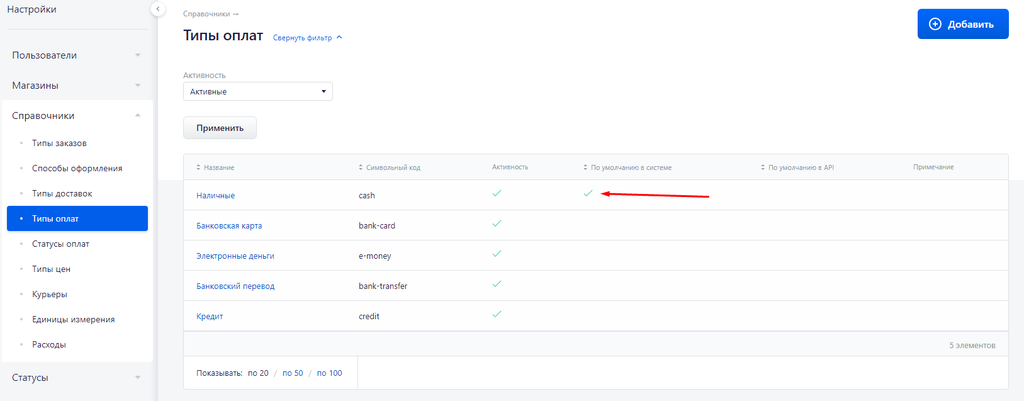
Какие возможны способы передачи номенклатуры из RetailCRM?
Есть три способа передачи номенклатуры из RetailCRM:
- Передайте данные товара в заказе. В номенклатуре Shiptor будет создан новый. Приоритетный способ для клиентов, работающих через забор готовых посылок.
- Выгрузите список номенклатуры при помощи кнопки в ЛК Shiptor. Приоритетный способ для клиентов фулфилмента. Выгрузку номенклатуры следует производить ДО поставки товаров на склад.
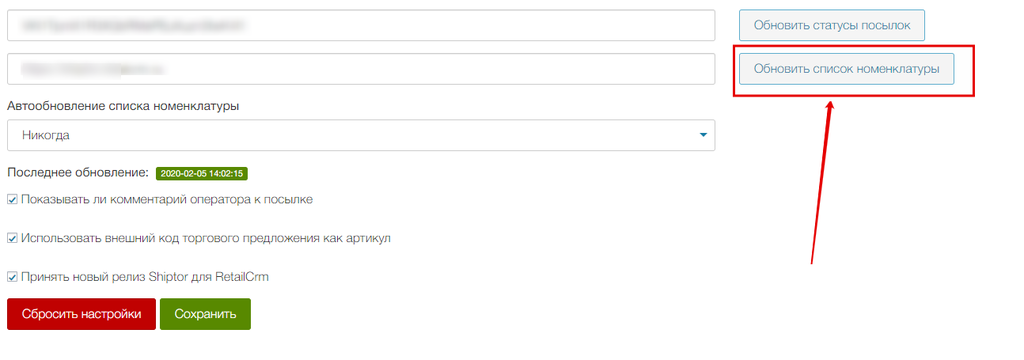
- Создайте товары вручную в номенклатуре Shiptor (потребуется объединение товаров после передачи номенклатуры из Retail). Для этого перейдите в ЛК Shiptor Товары и услуги ->Номенклатуры и добавьте товар.
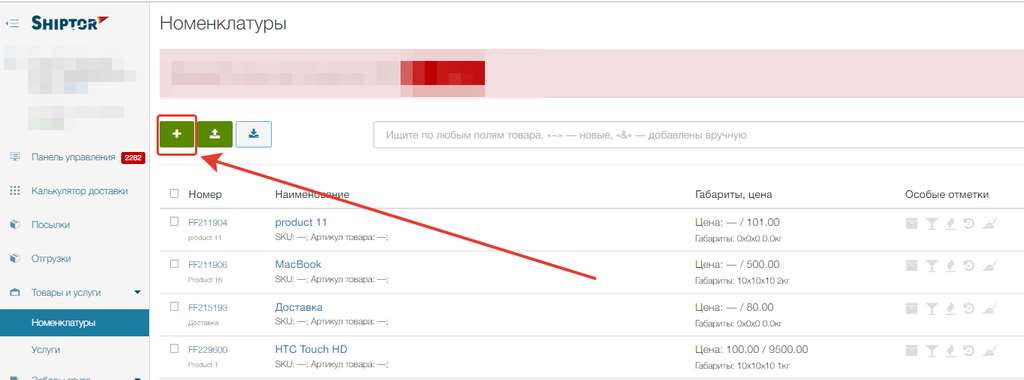
Посылка создается, но в ней нет товаров
Необходимо проверить включение всех методов API. Для этого зайдите в Настройки > Интеграция > Ключи доступа к API и выберите свой ключ API Shiptor.
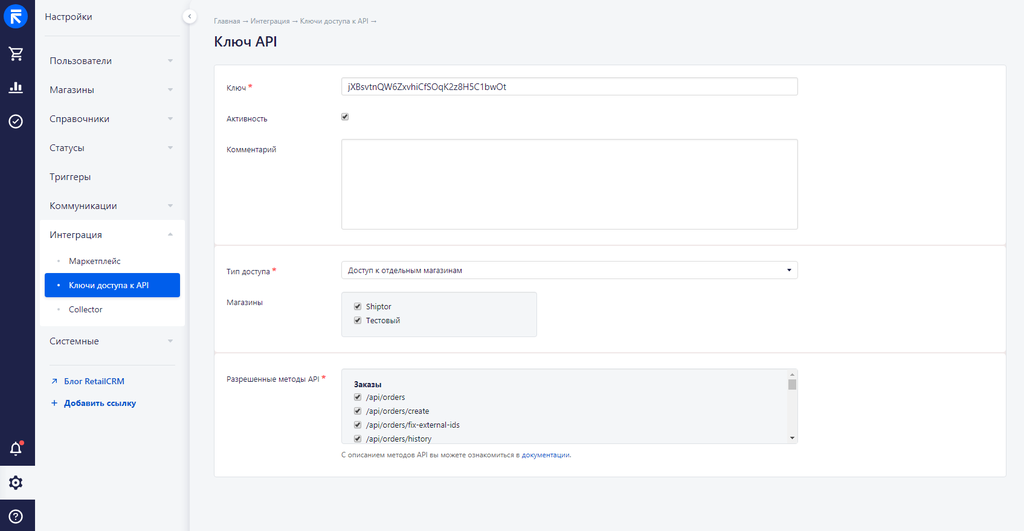
На вкладке «Разрешённые методы API» сделайте ВСЕ чек-боксы активными.
Как напечатать шрихкод в RetailCRM
Для печати шрихкода перейдите в раздел Продажи > Заказы > Интересующий заказ.
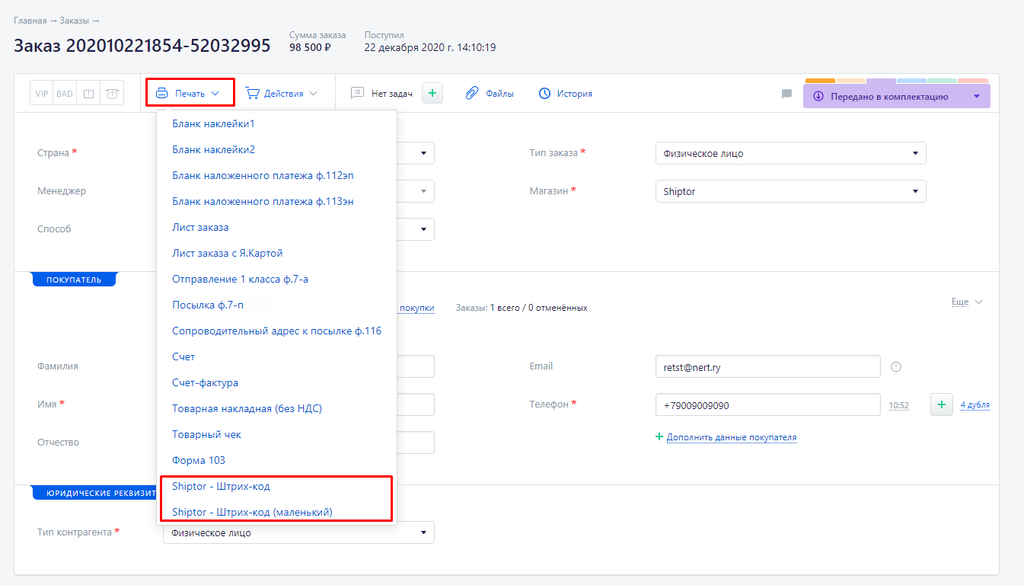
Нажмите на вкладку «Печать» и в выпадающем списке выберите нужный шрихкод.
Как найти ошибку в журнале обмена данными с Shiptor?
Если в работе интеграции возникли проблемы, отследить ошибки можно в журнале обмена данными с Shiptor. В RetailCRM он ведется по умолчанию, но сами записи хранятся не более двух недель.
Для получения списка ошибок:
- Повторите на сайте действия, которые приводят к ошибкам в работе интеграции.
- Перейдите в RetailCRM Настройки > Системные > Журналы и перейдите на вкладку«Журнал действий».
- В поле «Тип записи» выберите вариант «Интеграционные доставки», нажмите «Применить» и просмотрите записи журнала. Если ничего не отобразиться, обратитесь в техподдержку RetailCRM с просьбой активировать «Журнал действий» для интеграционных доставок.
- При необходимости скопируйте записи в отдельный текстовый файл и перешлите его специалистам техподдержки Shiptor.